Đồng bộ tin nhắn Zalo cho iPhone giúp bạn lưu trữ các cuộc trò chuyện khi chuyển đổi điện thoại hoặc kết nối với laptop. Bài viết dưới đây sẽ hướng dẫn cách sao lưu tin nhắn Zalo trên iPhone chi tiết nhất. Mời các bạn cùng khám phá nhé.
Giới thiệu chức năng sao lưu tin nhắn của Zalo
Hiện tại, ứng dụng Zalo hỗ trợ sao lưu và đồng bộ tin nhắn trên cả hai nền tảng di động phổ biến là Android và iOS. Chức năng này ra đời nhằm giải quyết tình trạng mỗi khi người dùng thay đổi thiết bị để đăng nhập ứng dụng Zalo thì lại bị mất toàn bộ tin nhắn như trước.
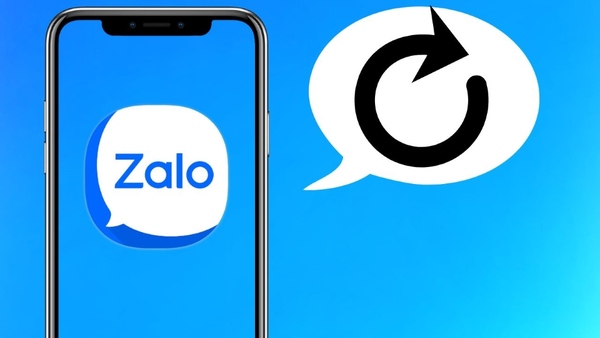
Khi người dùng sao lưu tin nhắn Zalo trên iPhone , một bản dữ liệu sẽ được lưu trên hệ thống máy chủ Zalo và một bản được lưu trong bộ nhớ máy của điện thoại hoặc máy tính của người dùng. Trên thiết bị Android, người dùng phải có thêm tài khoản Google Drive để sao lưu ảnh. Quá trình lưu trữ rất đơn giản và bạn chỉ cần làm theo một vài bước để sao lưu thành công thư của mình.
Một số lưu ý trước khi sao lưu tin nhắn Zalo trên iPhone
Trước khi tiến hành sao lưu tin nhắn Zalo trên iPhone, người dùng cần lưu ý một số điểm sau:
- Người dùng nên cập nhật Zalo trên điện thoại lên phiên bản mới nhất để trải nghiệm đầy đủ chức năng của ứng dụng.
- iPhone của bạn phải được sạc đầy hoặc có đủ dung lượng pin để tránh làm gián đoạn quá trình sao lưu.

Cách sao lưu tin nhắn Zalo trên iPhone
Thao tác sao lưu tin nhắn Zalo đơn giản
Các bước sao lưu tin nhắn Zalo trên iPhone chi tiết như sau:
Bước 1 : Đầu tiên người dùng mở ứng dụng Zalo trên iPhone > nhấn vào mục cá nhân ở góc dưới màn hình.
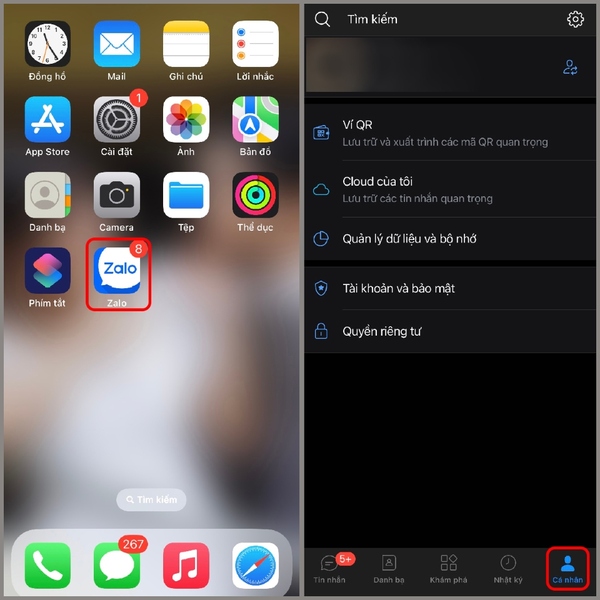
Bước 2 : Nhấn vào biểu tượng “Cài đặt” > tìm mục “Sao lưu & Khôi phục”.
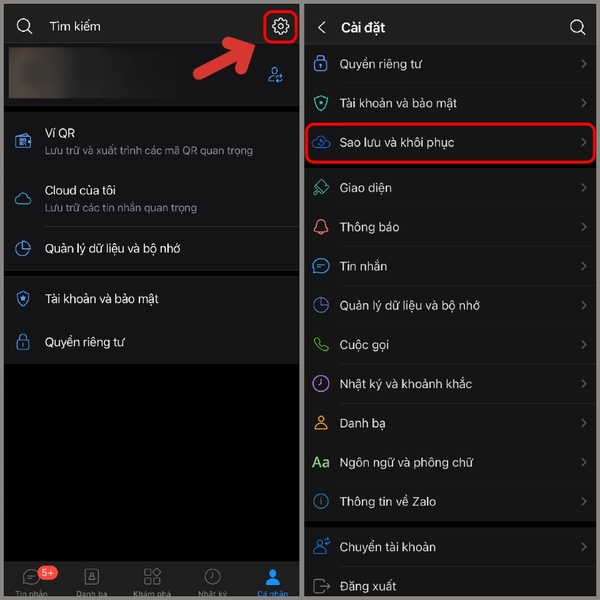
Bước 3 : Nhấn vào Sao lưu ngay > Nhấn vào Tiếp tục và đợi dữ liệu hoàn tất, sao lưu tin nhắn Zalo vào iPhone.
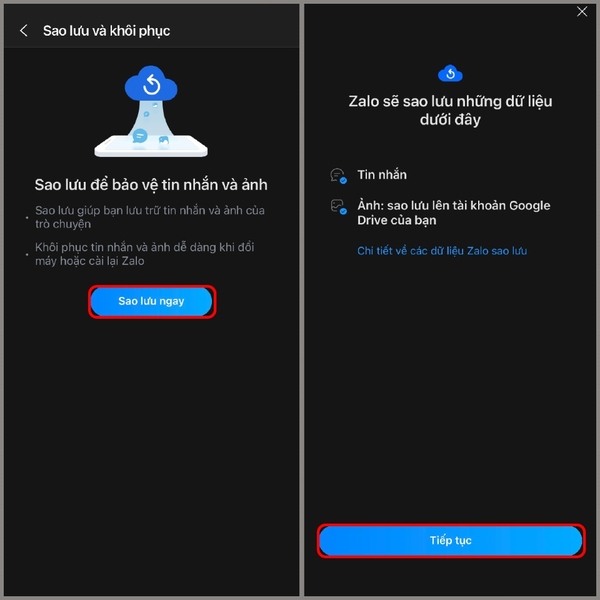
Như vậy chỉ với 3 bước đơn giản là người dùng đã thực hiện thành công cách khôi phục tin nhắn Zalo trên iPhone.
Cách bật tự động sao lưu tin nhắn Zalo trên iPhone
Ngoài cách sao lưu tin nhắn Zalo trên iPhone thủ công như đã hướng dẫn ở trên, người dùng còn có thể sử dụng chức năng tự động cập nhật tin nhắn Zalo theo tần suất (như tháng, tuần, ngày) của ứng dụng Zalo. Để kích hoạt tính năng tự động sao lưu tin nhắn Zalo trên iPhone này, bạn thực hiện theo các bước dưới đây:
- Bước 1 : Mở ứng dụng Zalo đã tải về và cập nhật trên iPhone của bạn. Trên giao diện chính của Zalo, bạn chọn biểu tượng ba chấm cuối màn hình > chọn biểu tượng Cài đặt.
- Bước 2 : Để kích hoạt tính năng tự động sao lưu tin nhắn Zalo trên iPhone, bạn ấn chọn “Tin nhắn”. Tiếp theo, chọn tính năng sao lưu và khôi phục.
- Bước 3 – Tại đây bạn chọn bật sao lưu tự động để bật sao lưu tin nhắn Zalo. Tiếp theo, cuộn xuống và chọn mục Thời gian. Tại đây bạn có thể chọn khoảng thời gian tần suất sao lưu định kỳ, theo ngày, tuần, tháng… Bạn nên chọn tần suất sao lưu phù hợp với nhu cầu sử dụng của mình.
Ví dụ: Nếu bạn sử dụng Zalo liên tục cho công việc thì nên chọn sao lưu hàng ngày.
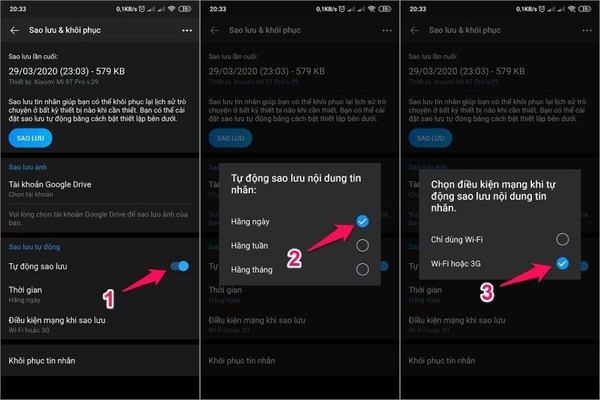 Tại mục “Điều kiện mạng khi sao lưu”, mặc định Zalo sẽ tự động sao lưu tin nhắn của bạn khi có mạng Wifi. Bạn cũng có thể chọn sao lưu ngay cả khi sử dụng kết nối mạng 3G/4G/5G trong phần Tùy chọn sao lưu.
Tại mục “Điều kiện mạng khi sao lưu”, mặc định Zalo sẽ tự động sao lưu tin nhắn của bạn khi có mạng Wifi. Bạn cũng có thể chọn sao lưu ngay cả khi sử dụng kết nối mạng 3G/4G/5G trong phần Tùy chọn sao lưu.
Lưu ý: Dữ liệu sao lưu này sẽ không chiếm dung lượng trên điện thoại của bạn và các tin nhắn sẽ không thay đổi trên iPhone của bạn.
Hướng dẫn khôi phục tin nhắn Zalo
Sau khi mọi người đã sao lưu tin nhắn Zalo trên iPhone thành công, khi cần khôi phục những tin nhắn đó sang thiết bị mới, bạn thực hiện theo các bước hướng dẫn dưới đây:
Bước 1 : Đầu tiên người dùng phải đăng nhập vào tài khoản Zalo của mình trên thiết bị mới, sau đó vào phần Sao lưu & Khôi phục Zalo như hình sau.
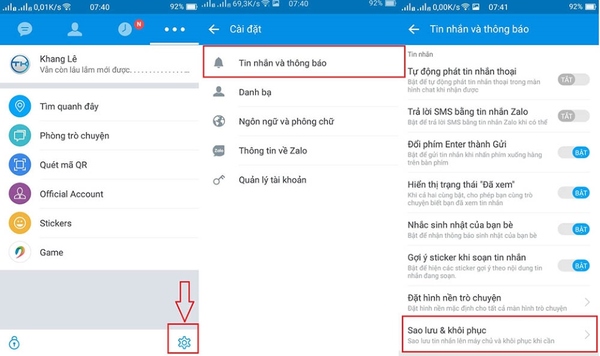
Bước 2 : Tiếp theo, bấm vào nút “Khôi phục tin nhắn” ở dưới cùng. Tại đây bạn sẽ thấy phiên bản sao lưu mới nhất, là bản sao lưu gần nhất các tin nhắn Zalo được lưu trên hệ thống của bạn theo các bước trên. Thông tin này bao gồm thời gian sao lưu, dung lượng và tên thiết bị.
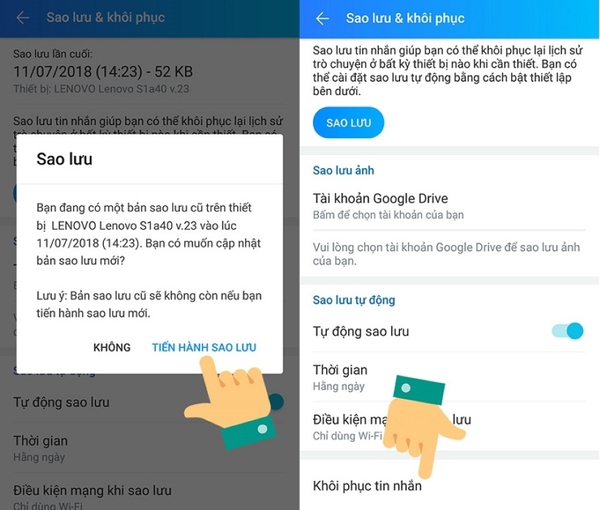
Bước 3 : Sau khi nhấn nút khôi phục, đợi khoảng 5-10 giây (tùy thuộc vào dung lượng của bản sao lưu). Bây giờ, ứng dụng sẽ gửi một thông báo yêu cầu bạn thoát và khởi động lại ứng dụng.
Bước 4 : Bạn mở máy lên và vào lại Zalo để kiểm tra xem đã khôi phục hết tin nhắn thành công chưa nhé.
Cách sao lưu, khôi phục tin nhắn Zalo trên iPhone thực ra rất đơn giản, người dùng có thể tự mình sao lưu-phục hồi các tin nhắn quan trọng trên Zalo một cách nhanh chóng.
Cách dừng sao lưu, đồng bộ tin nhắn Zalo trên iPhone
Nếu người dùng không muốn tiếp tục bật tính năng sao lưu và đồng bộ tin nhắn trên Zalo thì có thể tiếp tục tắt tính năng này như sau: Trên màn hình sao lưu và đồng bộ tin nhắn như hình bên dưới, bạn chọn tắt Sao lưu & đồng bộ > Chọn Xác nhận để tắt tính năng này.
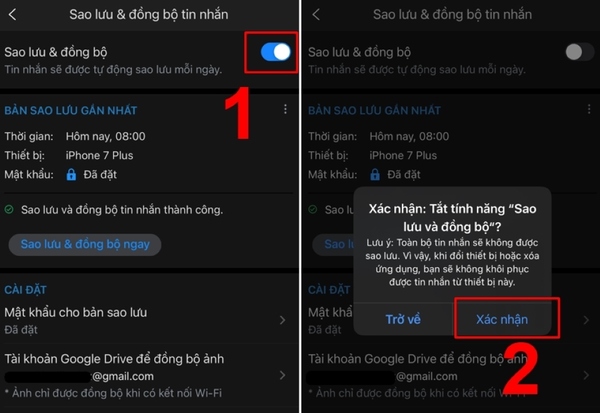
Một số câu hỏi thường gặp
Tại sao Zalo không khôi phục được mục tin nhắn?
Trên các phiên bản Zalo cũ đã có mục khôi phục tin nhắn, tuy nhiên hiện tại Zalo phiên bản mới nhất đã không còn hỗ trợ tính năng khôi phục tin nhắn đã xóa này nữa. Người dùng chỉ có thể khôi phục tin nhắn đã xóa trong vòng 5 giây sau khi xóa tin nhắn.
Đã sao lưu và đồng bộ tin nhắn Zalo nhưng sao không xem được tin nhắn cũ?
Quá trình sao lưu và đồng bộ hóa thư thường mất một khoảng thời gian, đặc biệt nếu lượng dữ liệu bạn cần khôi phục lớn thì có thể lâu hơn. Người dùng có thể đăng nhập Zalo rồi đợi vài giờ để ứng dụng đồng bộ xong tin nhắn để xem tin nhắn cũ đã được cập nhật hay chưa.
Tại sao đã sao lưu và đồng bộ hóa nhưng tin nhắn cũ vẫn bị mất?
Trường hợp này bạn thử vào Cài đặt trên Zalo > chọn Sao lưu & Đồng bộ tin nhắn > chọn Khôi phục tin nhắn để hệ thống cập nhật tin nhắn cũ cho máy.
Cách đổi điện thoại và tải Zalo không mất tin nhắn
Sau khi tải lại ứng dụng Zalo trên điện thoại mới, người dùng có thể làm theo hướng dẫn để khôi phục tin nhắn trên thiết bị mới với điều kiện trước đó đã sao lưu tin nhắn Zalo trong ứng dụng trên điện thoại cũ:
Mở ứng dụng Zalo lên > nhấn Đồng ý để khôi phục tin nhắn cũ > nhập mật khẩu dự phòng (nếu có) và đợi một lúc ứng dụng Zalo sẽ cập nhật tin nhắn đã lưu cho bạn.
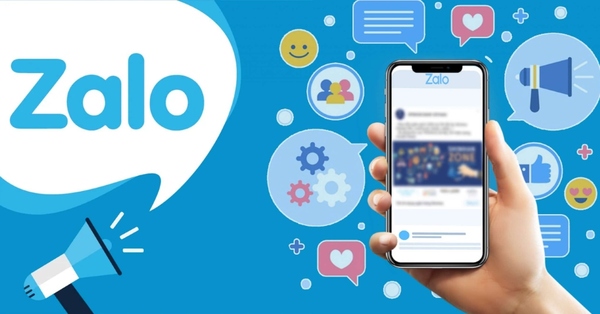
Địa chỉ mua iPhone giá tốt và uy tín tại TPHCM
Táo Việt Store là cửa hàng tại khu vực TP.HCM chuyên bán các thiết bị công nghệ của các hãng nổi tiếng như Apple, Samsung, Oppo và nhiều hãng khác với giá cạnh tranh. Ngoài ra, tại đây còn bán loa cao cấp và các phụ kiện máy kỹ thuật số khác …
Hơn nữa, Táo Việt Store còn là địa điểm chuyên thu mua điện thoại cũ, thu mua iphone 13 pro max, iphone14, iPad cũ, Macbook đã qua sử dụng… Với kinh nghiệm kinh doanh nhiều năm, Táo Việt Store tự tin trở thành địa chỉ thu mua giá cao uy tín hàng đầu.
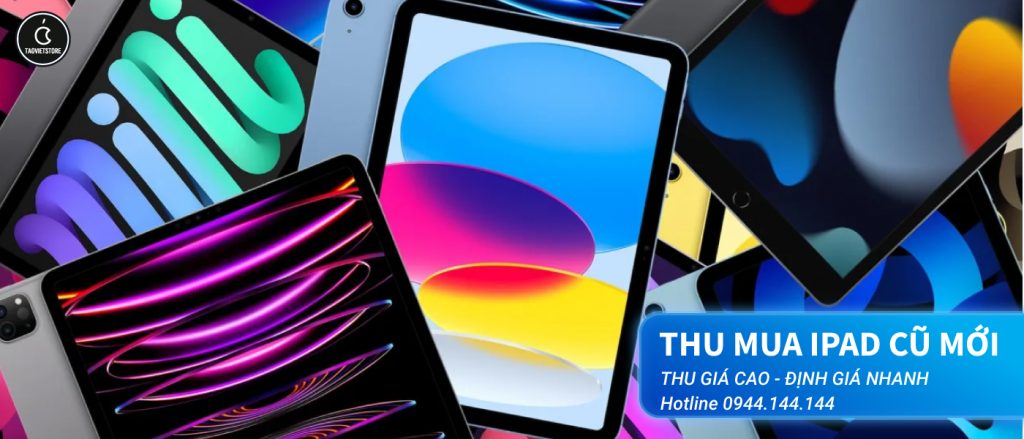
Nguyên tắc thu mua hàng của Táo Việt Store là tốc độ nhanh, không bị ép giá, chỉ cần bạn cần, cửa hàng sẽ mua tận nơi. Cam kết chính sách thu mua minh bạch, thanh toán đúng hạn và thu mua với giá cao nhất.
Thông tin liên hệ:
- Địa chỉ: 331 Nguyễn Gia Trí, Phường 25, Bình Thạnh, Thành phố Hồ Chí Minh
- Hotline/Zalo bán hàng: 0824.903.903
- Hotline/Zalo thu mua: 0944.144.144
- Email: taovietstore@gmail.com
- Website: https://taovietstore.com/
Hy vọng qua hướng dẫn cách sao lưu tin nhắn Zalo trên iPhone trên đây, bạn có thể dễ dàng sao lưu và đồng bộ tin nhắn Zalo cho iPhone của mình. Chúc bạn thực hiện thành công thủ thuật Zalo hữu ích này!
